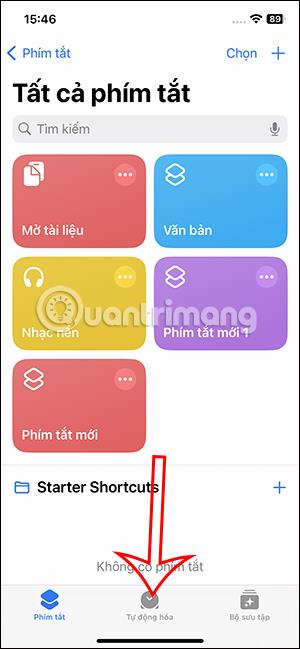Vi kan ställa in aviseringar om lågt batteri på iPhone med Siri, med den batterikapacitetsnivå du ställer in. Med meddelandet om lågt batteri på iPhone kommer telefonen inte av misstag att hamna i ett tillstånd av lågt batteri, vilket påverkar det nuvarande arbetet på telefonen. Artikeln nedan hjälper dig att ställa in meddelandeläge för lågt batteri på iPhone med Siri.
Instruktioner för att meddela lågt batteri på iPhone med Siri
Steg 1:
Öppna först appen Genvägar på iPhone och tryck sedan på Automation . När användarna byter till det nya gränssnittet klickar de på Ny automatisering .


Steg 2:
I gränssnittet som visas klickar du på uppgiften Batterinivå för att justera. Du kommer nu att se ett gränssnitt som justerar batteriladdningsnivån du behöver för att aktivera aviseringsläget.


Vi klickar på Minska till under 30 % för att ställa in meddelandeläget för lågt batteri på iPhone till under 30 %. Eller så kan du justera via den horisontella stapeln ovan . När du har valt klickar du på Nästa i det övre högra hörnet.

Steg 3:
Klicka på Läs text i det här gränssnittet . Fortsätt i gränssnittet som visas, klicka på Text och ange sedan innehållet du vill meddela när batterinivån är låg.


Steg 4:
Klicka sedan på texten och justera sedan läsläget för meddelanden. Klicka på rullgardinsmenyn för att visa anpassningar. Klicka slutligen på Klar för att spara denna effekt.

Steg 5:
Användare klickar på meddelandeåtgärden för lågt batteri på iPhone för att justera. Byt till det nya gränssnittet på Automation, klicka på Kör omedelbart .



Steg 6:
Nedan finns ett Kör-aviseringsalternativ att aktivera om du behöver det. Klicka slutligen på Klar för att spara. Så du har skapat ett meddelande om lågt batteri på iPhone med Siri.

Om du vill radera, svep bara åtgärden från höger till vänster för att ta bort.